windows movie maker添加马赛克的方法
2023-09-21 10:57:55作者:极光下载站
windows movie maker是一款专业的视频制作软件,大家可以通过该软件进行各种视频素材的制作,可以制作一些比较搞笑的短视频,有些时候由于提供的视频素材比较敏感,那么编辑出来的视频内容可能就会比较敏感,那么就会通过添加马赛克的方法将视频敏感的部分进行遮盖一下,但是很多小伙伴在使用windows movie maker软件的时候,不知道马赛克功能在哪里设置,那么你可以和小编一起来看看如何使用windows movie maker为视频添加马赛克的具体操作方法吧,希望可以帮助到大家。
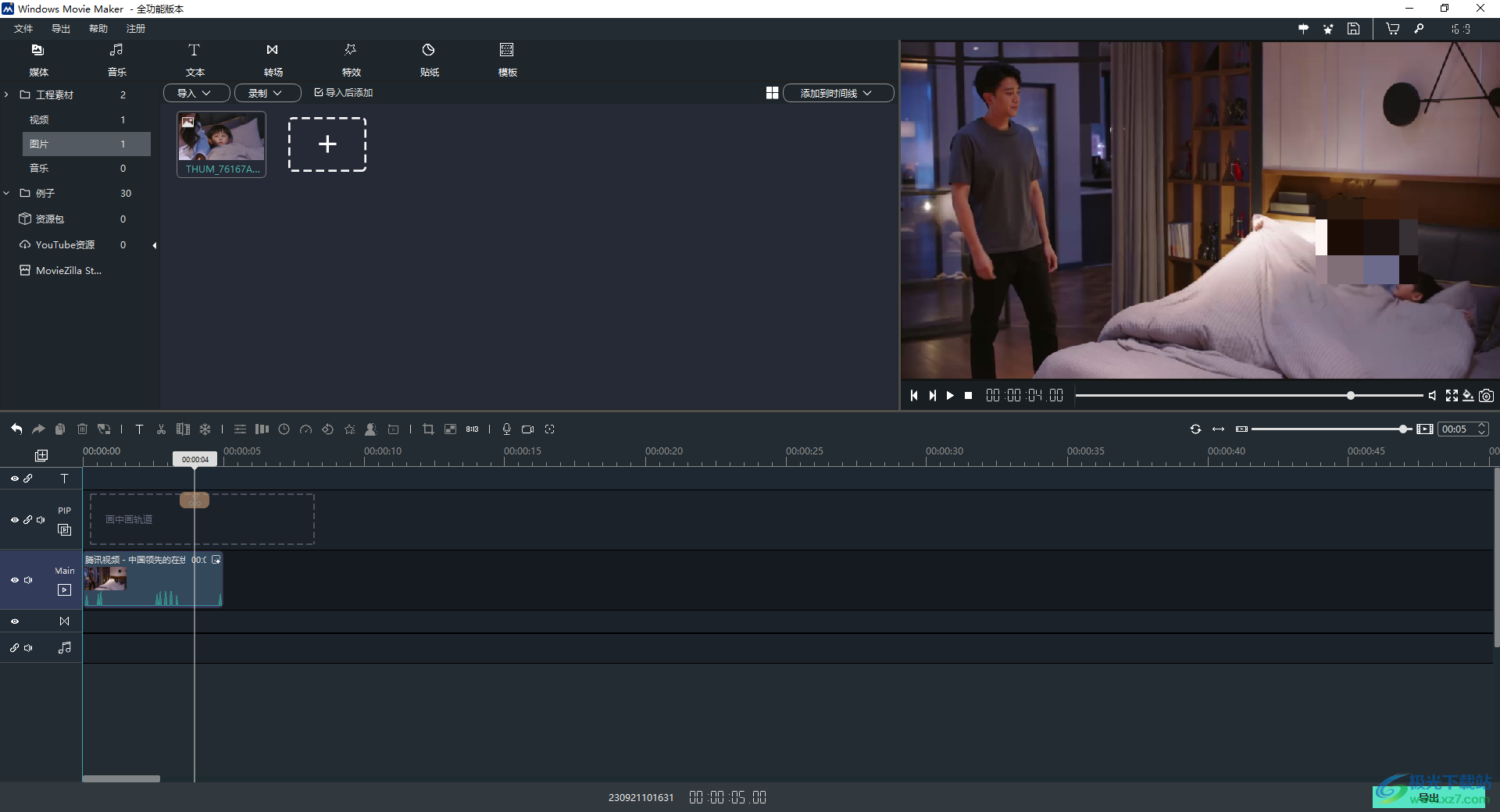
方法步骤
1.脑上将windows movie maker点击打开,然后选择其中的【新建工程】选项进入。
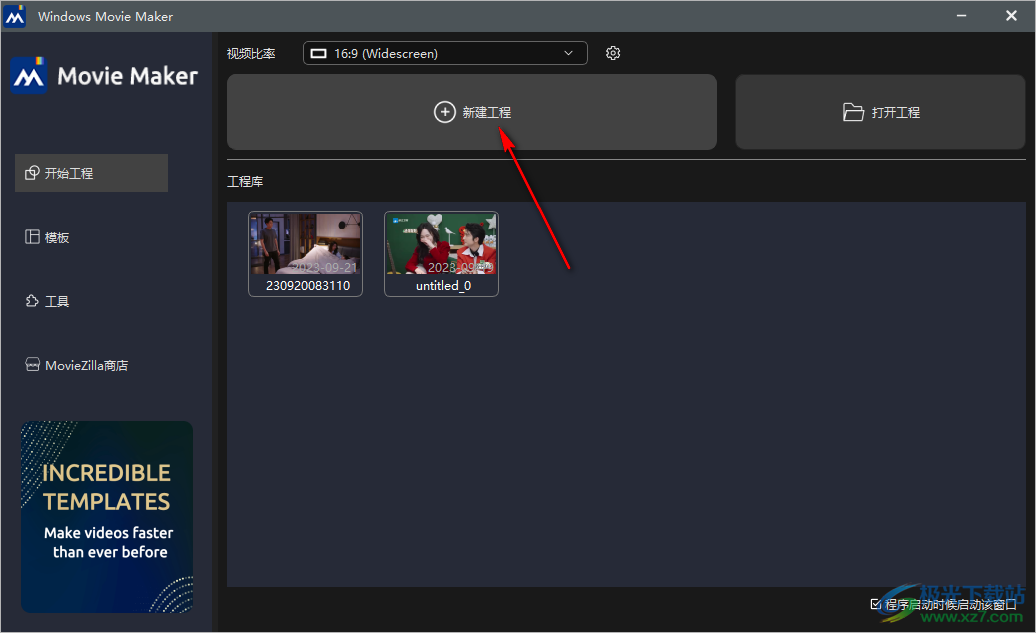
2.在打开的页面中,将页面有加号的图标进行点击一下,即可进入到添加视频文件的页面中将视频添加进来。
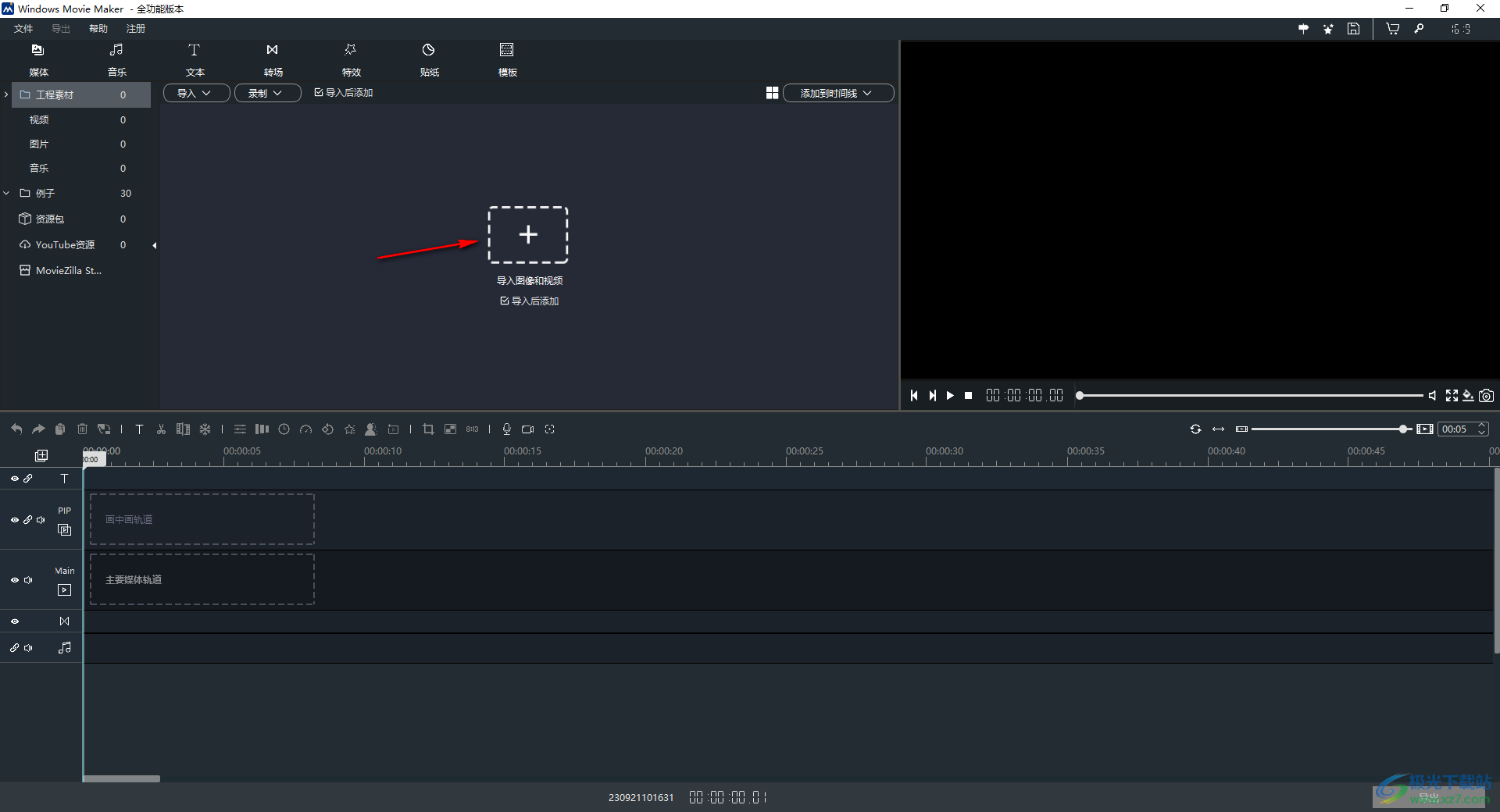
3.随后在轨道上方的工具栏中将【马赛克】图标进行点击进入到设置页面中。
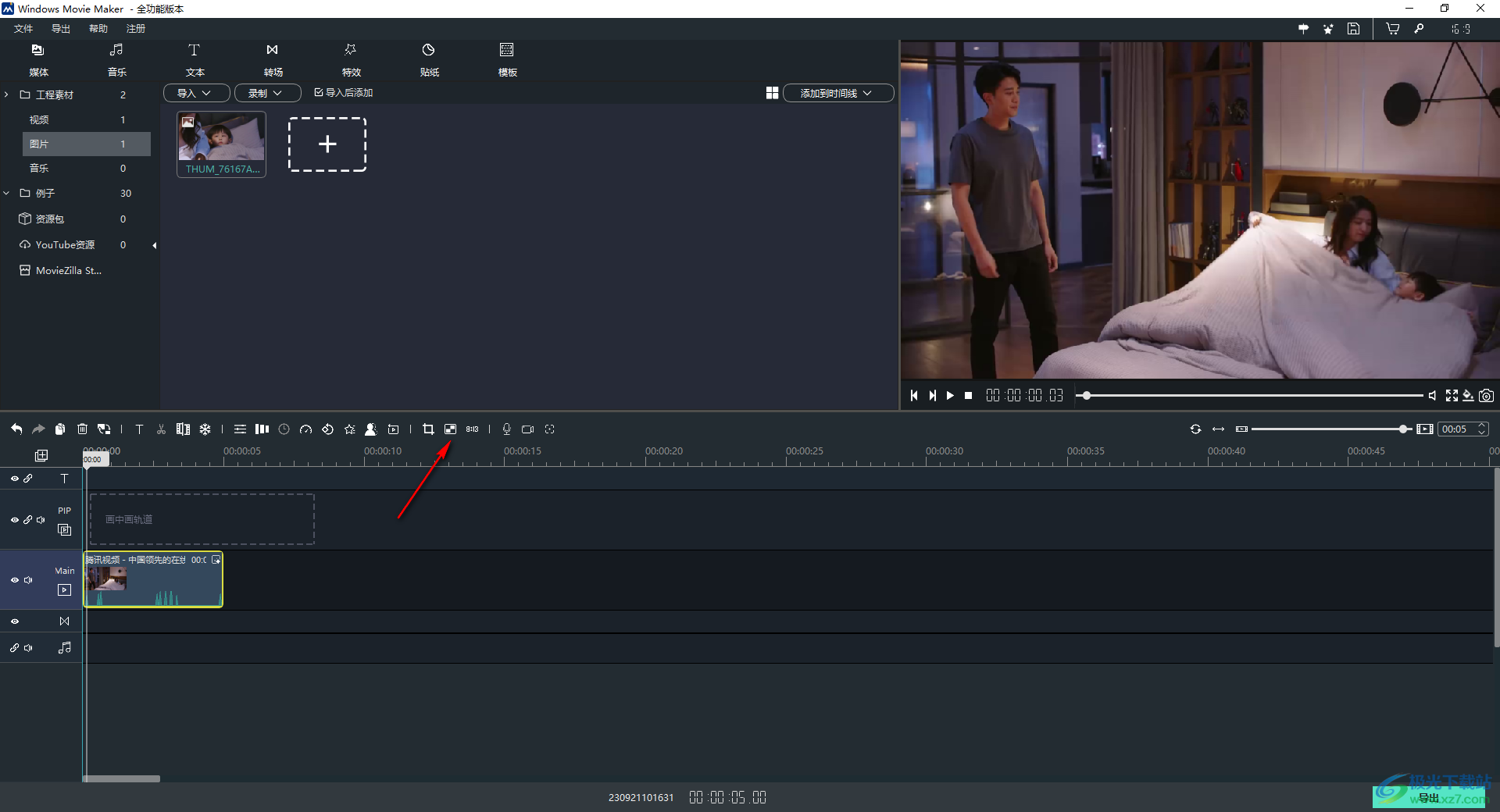
4.之后,即可在左侧弹出一个视频画面,用鼠标将播放进度条拉动到需要进行添加马赛克的位置,然后将马赛克的方框进行调整一下,移动到需要添加的位置,右侧的视频播放页面中会看到该马赛克样式。
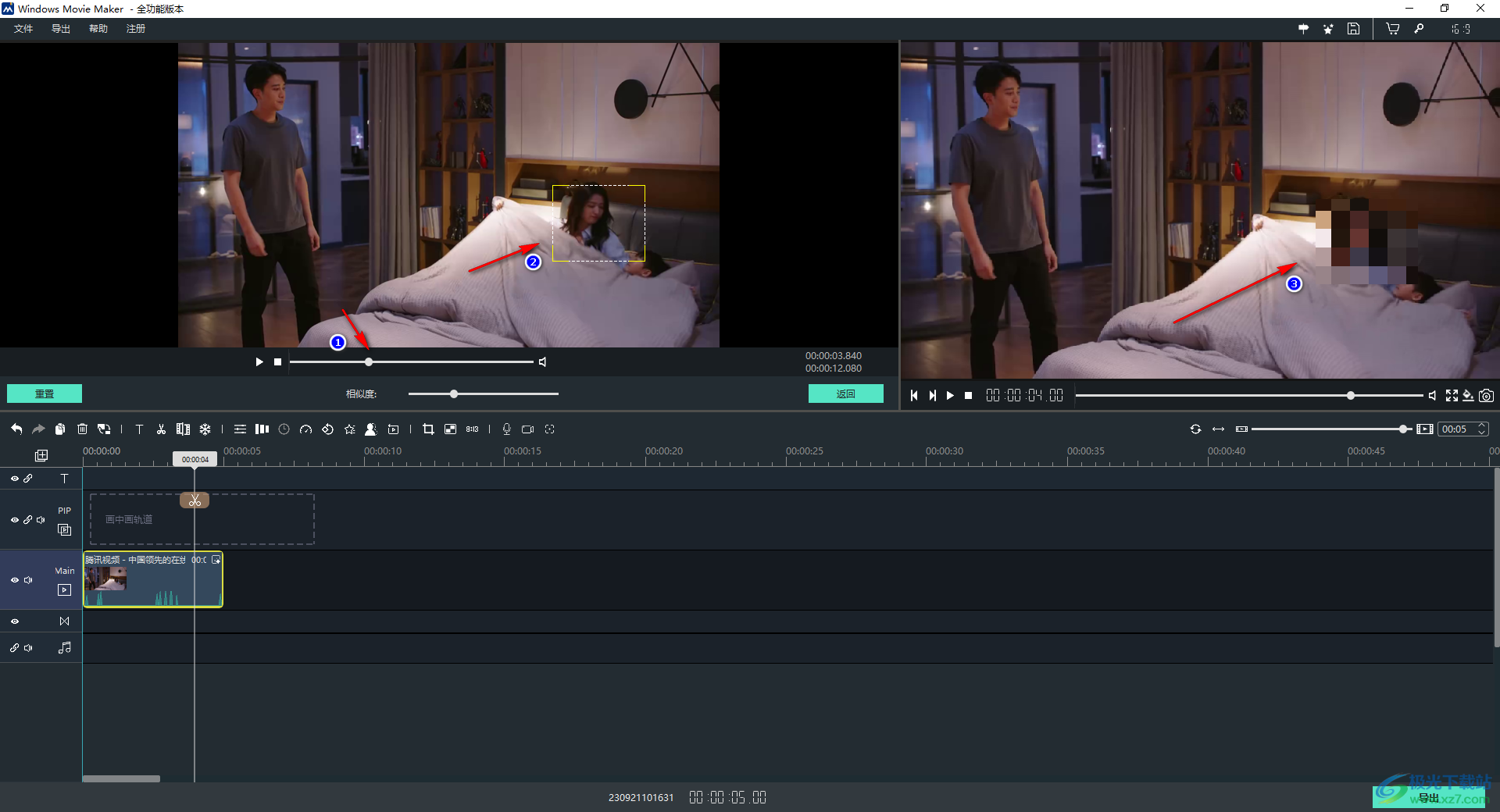
5.并且你还可以调整一下【相似度】的参数,那么右侧的视频画面上的马赛克样式就会进行改变。
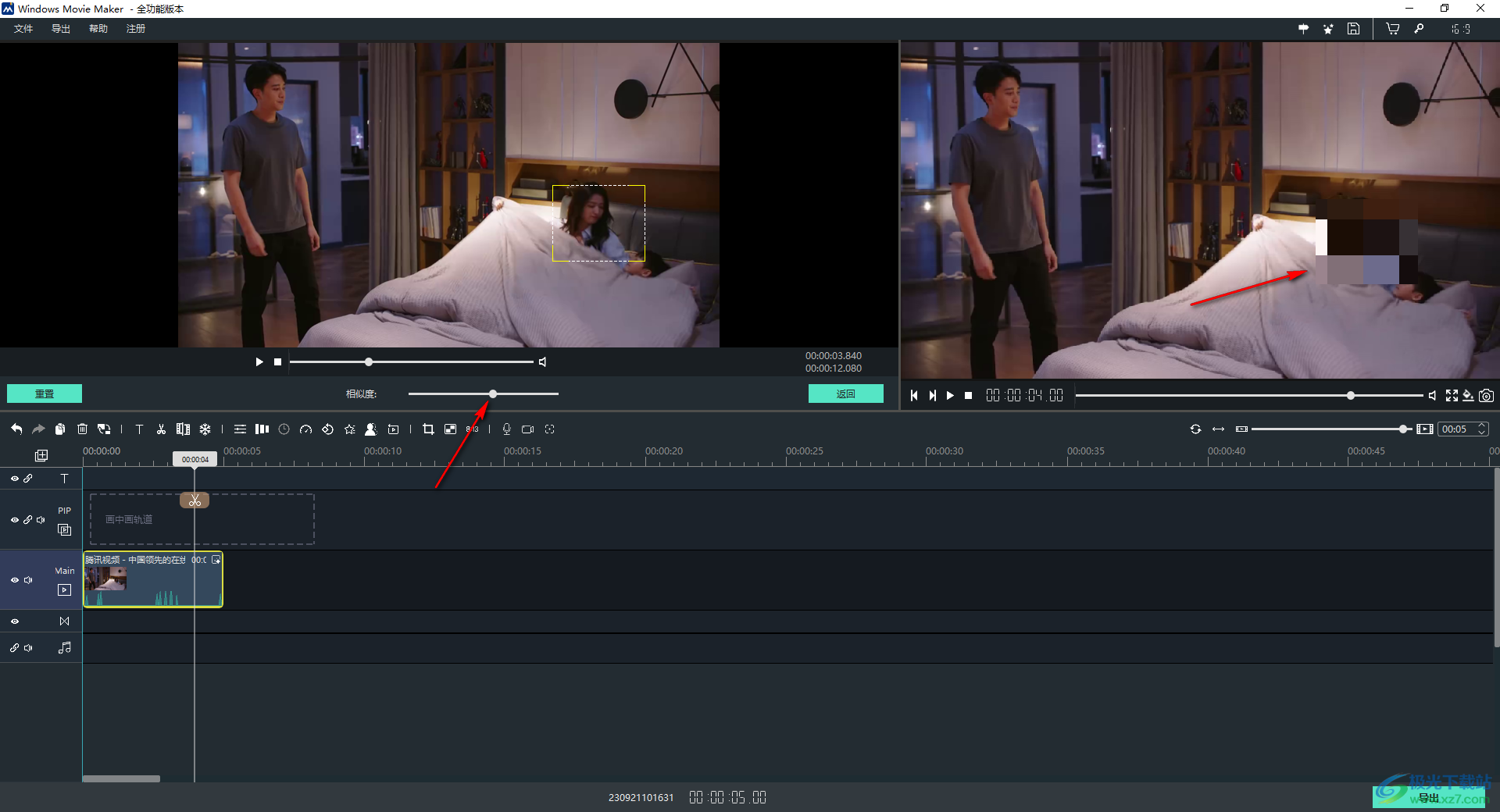
以上就是关于如何使用windows movie maker添加马赛克的具体操作方法,有的视频内容比较敏感,因此需要将这些敏感的视频内容进行遮盖一下,那么就可以通过马赛克功能来操作,操作起来十分的方便,感兴趣的话可以操作试试。
